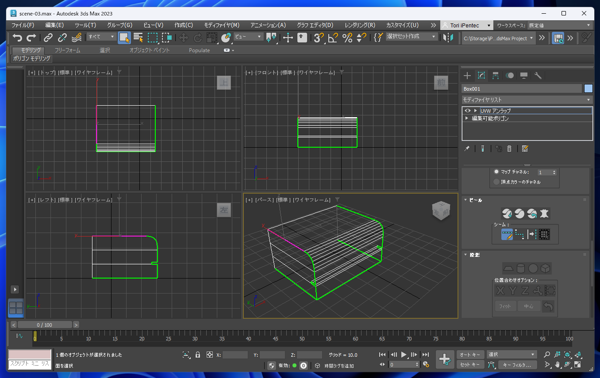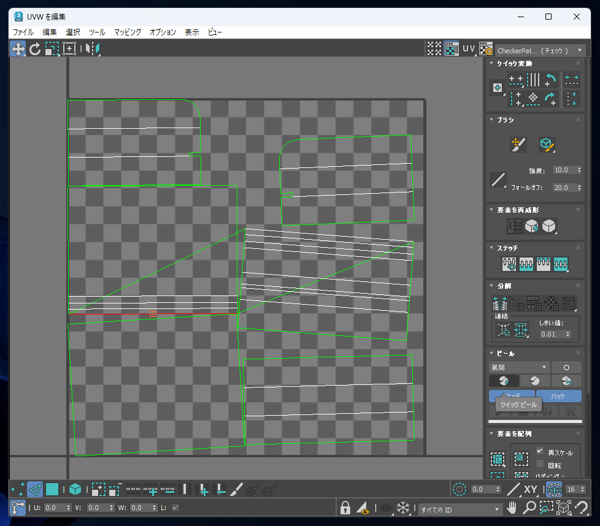
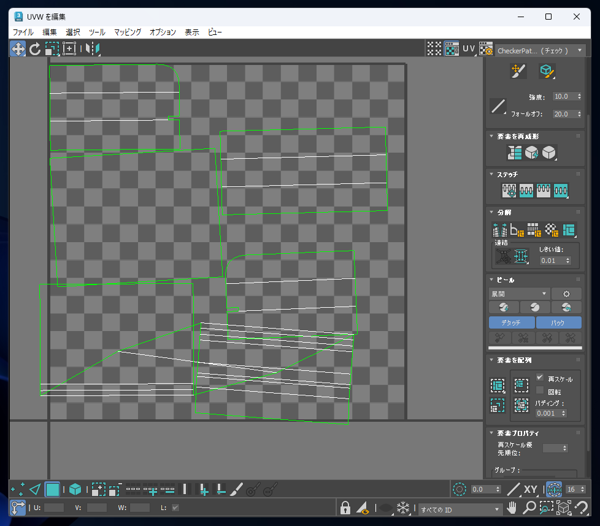
UVWアンラップでのシームのエッジを解除、削除の手順を紹介します。
UVWアンラップ時にシームのエッジが自動で作成されますが、場合によってはシームを作成したくない場所にシームのエッジが作成されてしまい、
解除したいことがあります。この記事では、シームのエッジの解除手順を紹介します。
シーンにオブジェクトを作成し、[UVW アンラップ]モディファイヤを適用します。
[UVW アンラップ]モディファイヤが適用され、シームのエッジも作成されます。(下図の緑色のエッジ)
今回、下図の曲面部分のシームのエッジは削除したいです。
テクスチャの模様が曲面部分に配置される場合などで、シームがあると継ぎ目ができてしまうため削除したいなどの理由があります。
ウィンドウ右側のコマンドパネル下部の[UVを編集]ロールアウトの[UVエディタを開く]ボタンをクリックします。
UVエディタのウィンドウが表示されます。
展開された面の配置がされていないため、最初に配置をします。ウィンドウ右側の[ピール]ロールアウトの[クイックピール]のボタンをクリックします。
ピールが実行され、展開された面が配置されます。
メインウィンドウのビューポートで、削除したいエッジを選択します。
エッジを選択すると、UVエディタのウィンドウに対応するエッジが選択されます。
UVエディタのウィンドウでエッジを選択しても、メインウィンドウのビューポートの対応するエッジが選択されます。
選択したエッジと接続する共有エッジはUVエディタに青色で表示されます。
シームのエッジを解除するには、共有されているエッジどうしを接続します。エッジを選択した状態で、ウィンドウ右側の[ステッチ]ロールアウトの
[ターゲットにステッチ]ボタンをクリックします。
エッジどうしが接続されますが、それぞれの位置関係のため、ねじれた形状になってしまい巻いた。
メインウィンドウのビューポートを確認すると、シームのエッジは無くなった状態になります。
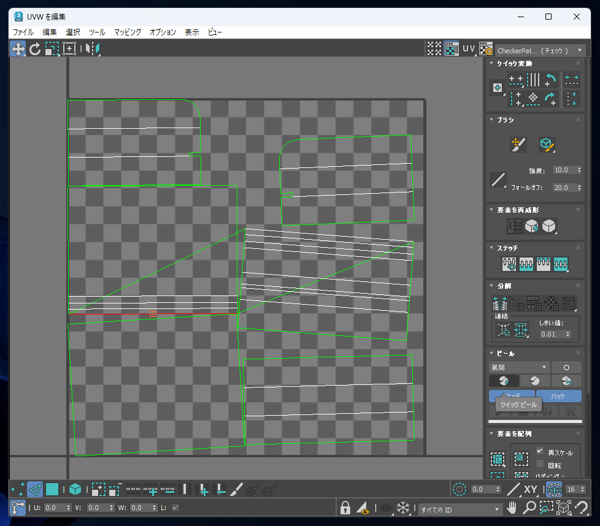
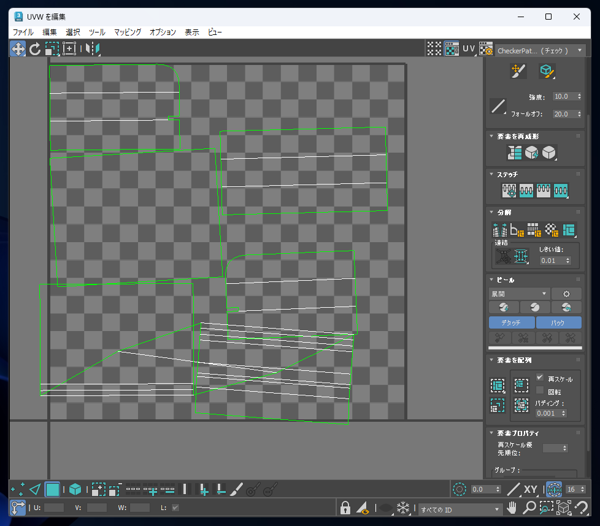
ねじれが発生しないようにするため、あらかじめ、接続する面を近づけ、エッジの向きをそろえて配置します。
シームで分割された面を移動する手順はこちらの記事を参照してください。
エッジをクリックして選択します。対応するエッジは青色に変わります。
ウィンドウ右側の[ステッチ]ロールアウトの[ターゲットにステッチ]ボタンをクリックします。
エッジが接続されます。
[クイックピール]ボタンをクリックします。
展開された面が再配置されます。
シームのエッジもない状態となります。
シームのエッジがあまりに多すぎる場合は、UVエディタで解除するのは手間ですので、シームのエッジを作成しなおすほうが簡単です。
先ほどの手順と同じオブジェクトをシーンに作成します。
UVWアンラップ モディファイヤを適用します。
コマンドパネルの下部を下にスクロールし、[チャネル]ロールアウトを表示します。
[チャネル]ロールアウト内の[チャネル]グループの[マップ チャネル]のラジオボタンにチェックがついており、チャネルの番号が"1"になっていることを確認します。
マップ チャネルのチャネル番号を"2"にします。
チャネル番号を変更すると下図の[チャネル変更警告]ダイアログが表示されます。
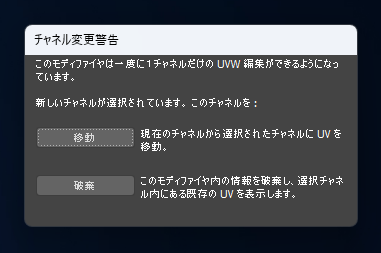
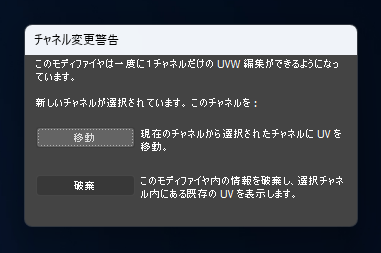
チャネルが"2"になり、シームが破棄されシームのエッジがなくなります。
コマンドパネル下部の[選択]ロールアウトの[エッジ]ボタン(三角形のアイコン)をクリックします。
ボタンが押された状態になり、エッジの選択モードになります。
コマンドパネルを下にスクロールし[ピール]ロールアウトの[シーム]グループの[シームを編集]ボタンをクリックします。
[シームを編集]ボタンが押された状態になり、シームの編集モードになります。
シームにしたいエッジをクリックします。選択されたエッジが水色に変わります。
クリックを続け、シームにしたいエッジを選択します。間違って選択した場合は[Alt]キーを押しながらクリックすると選択を解除できます。
シームにしたいエッジを選択できました。
[ピール]ロールアウトの[クイックピール]のボタンをクリックします。
UVW展開が実行されます。UVエディタが表示され、展開された図形が表示されます。
縮小して全体のイメージを確認します。きれいに展開できています。
ビューポートに戻るとシームのエッジが緑色に変わります。
チャネル番号が"2"の状態ですので、チャネル番号"1"に反映します。[チャネル]ロールアウトの[チャネル]グループの[マップ チャネル]ラジオボタンにチェックが
ついていることを確認し、チャネル番号を"1"に変更します。
チャネル番号を変更すると下図の[チャネル変更警告]ダイアログが表示されます。
[移動]ボタンをクリックして、チャネル"2"の内容をチャネル"1"に反映します。
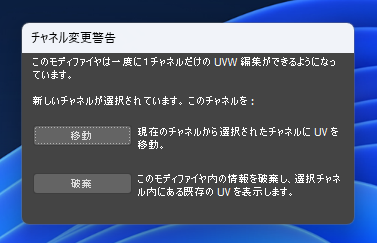
シームを作成してUVW展開できました。